Fix Battle.Lanceur net pas d'ouverture du problème dans Windows 11/10
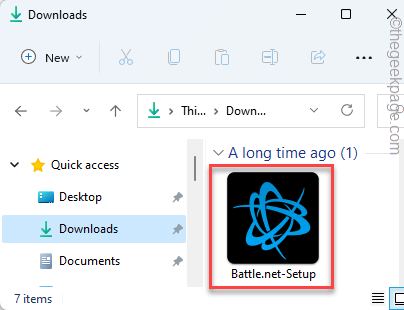
- 3498
- 552
- Clara Nguyen
Bataille.Net est le célèbre lanceur de Blizzard Entertainment qui accumule tous vos jeux de morue préférés en un seul endroit. Que vous souhaitiez jouer à WoW ou à la toute nouvelle Cod Vanguard, vous aurez besoin de la bataille.Lanceur net opérationnel sur votre système. Alors, et si cette bataille.Le lanceur net n'ouvre pas sur votre système? Ne t'inquiète pas. Si le cache existant est trop important, ce problème peut se produire. Il y a des résolutions rapides que vous pouvez utiliser pour résoudre ce problème.
Solution de contournement -
1. Vous pouvez utiliser le câble Ethernet pour brancher votre système directement dans le modem. Ensuite, essayez d'ouvrir la bataille.Application nette.
2. Désinstaller tout antivirus tiers que vous utilisez.
Table des matières
- Correction 1 - Supprimer la bataille.fichiers nets
- Correction 2 - Supprimer la bataille.dossier de cache net
- Correction 3 - Définissez l'application pour exécuter en mode de compatibilité
- Correction 4 - allumez le service de connexion secondaire
- Fix 5 - Run Battle.net comme administrateur
- Fix 6 - Exécuter les commandes du réseau
- Correction 7 -TRURS OFF Proxy Server
- Fix 8 - Désinstaller et réinstaller la bataille.client net
- Correction 9 - Utilisez le mode de démarrage Clean
Correction 1 - Supprimer la bataille.fichiers nets
Comme nous l'avons mentionné, la taille du fichier de cache peut être la cause profonde de ce problème.
1. Au début, appuyez sur le Clé Windows + x Clés ensemble.
2. Ensuite, appuyez sur le "Gestionnaire des tâches".

3. Une fois que le gestionnaire de tâches s'ouvre, recherchez le «Bataille.Filet" processus.
4. Cliquez avec le bouton droit sur ce processus et appuyez sur "Tâche finale«Pour tuer le processus sur votre système.
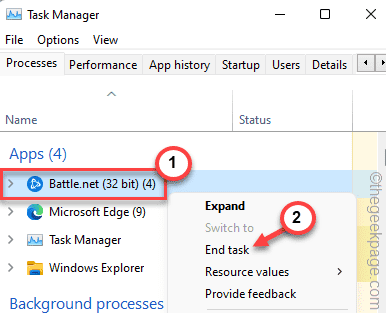
5. Après cela, faites défiler vers le bas et cherchez toute autre bataille.Processus net.
6. Si vous en voyez un, cliquez avec le bouton droit dessus et appuyez sur "Tâche finale"Pour le tuer.
De cette façon, assurez-vous que toute la bataille.Les processus nets sont terminés.
7. Après cela, appuyez sur le Clé Windows + E Clés ensemble pour ouvrir l'explorateur de fichiers.
8. Une fois qu'il s'ouvre, allez ici -
C: \ ProgramData
[
Si vous ne pouvez pas voir le dossier «ProgramData», suivez ces étapes.
1. Une fois l'explorateur de fichiers s'ouvrir, appuyez sur le menu à trois points.
2. Ensuite, cliquez sur le "Options".
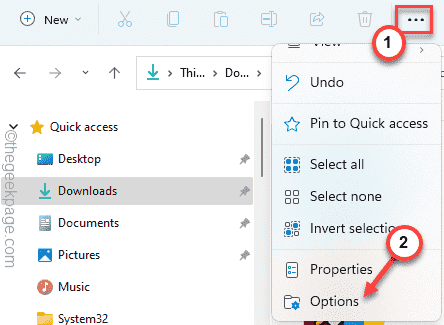
3. Maintenant, dans la fenêtre «Options de dossier», cliquez sur le «Voir" section.
4. Après cela, activez le bouton radio à côté de l'option "Afficher les fichiers, dossiers et lecteurs cachés".
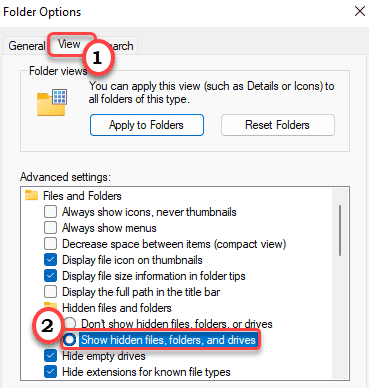
5. Enfin, cliquez sur "Appliquer" et "D'ACCORD".

]]
9. Dans le dossier ProgramData, sélectionner le "Bataille.filet" dossier.
dix. Ensuite, appuyez sur le icône sur la barre de menu pour supprimer le dossier de votre système.
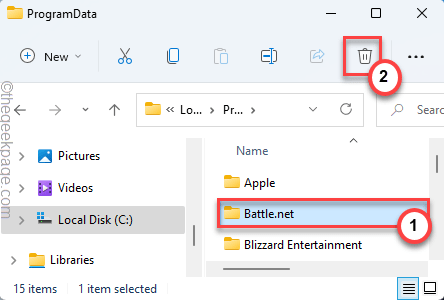
Après avoir supprimé l'application, fermez l'explorateur de fichiers.
Ensuite, ouvrez le Batlle.Application nette. Il peut effectuer un chèque de mise à jour et si cela fonctionne.
Correction 2 - Supprimer la bataille.dossier de cache net
Si la suppression de la bataille.Les fichiers nets ne fonctionnent pas, essayez de retirer le dossier Blizzard Entertainment.
1. Assurez-vous que la bataille.L'application NET ne fonctionne pas sur votre système.
2. Au début, appuyez sur le Ctrl + Shift + ESC Clés ensemble.
3. Lorsque le gestionnaire de tâches, cliquez avec le bouton droit sur toute bataille.processus net et appuyez sur "Tâche finale"Pour le tuer.
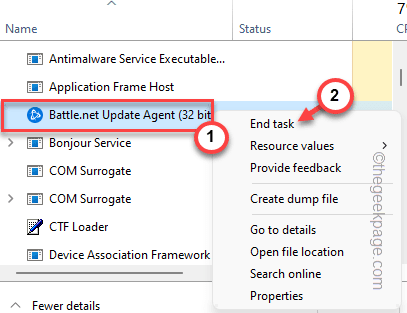
4. Après cela, appuyez sur le Clé Windows + R Clés ensemble.
5. Ensuite, tapez "%données de programme%"Et cliquez sur"D'ACCORD".
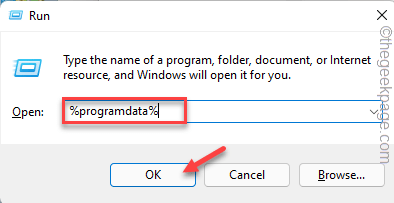
6. Ensuite, choisissez "Blizzard Entertainment»Dans la liste des applications.
7. Après cela, appuyez sur le "Supprimer»Icône pour supprimer le dossier.
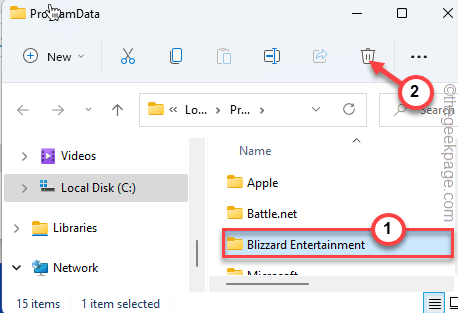
Enfin, fermez l'explorateur de fichiers. Commencer la bataille.Lanceur net sur votre système. Il téléchargera les fichiers de données essentielles. Ça devrait fonctionner.
Correction 3 - Définissez l'application pour exécuter en mode de compatibilité
Vous pouvez définir cette application pour s'exécuter en mode compatibilité.
1. Au début, cliquez avec le bouton droit sur le «Bataille.filet"App et appuyez sur"Propriétés"Pour l'ouvrir.
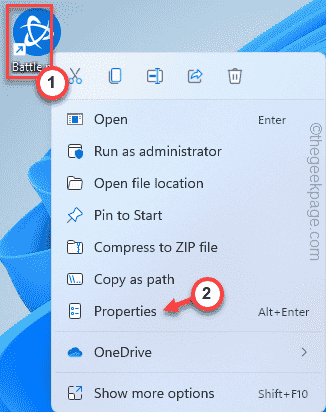
2. Ensuite, allez au «Compatibilité»Onglet.
3. Après cela, vérifiez le «Exécuter ce programme en mode de compatibilité pour:" option.
4. Ensuite, choisissez le "Windows 8"De la liste déroulante.
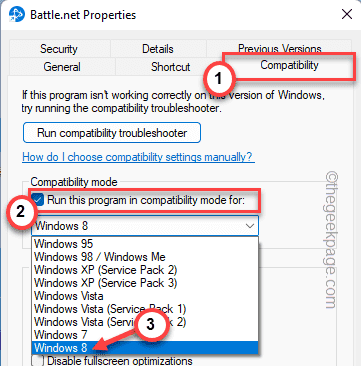
5. Suivant, vérifier le "Exécutez ce programme en tant qu'administrateur" boîte.
6. Enfin, cliquez sur "Appliquer" et "D'ACCORD«Pour enregistrer les paramètres.
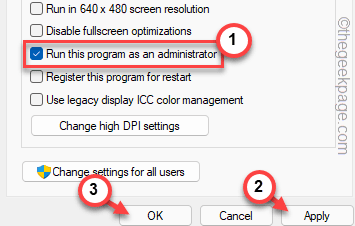
Ensuite, lancez la bataille.Application net, puis mettez à jour le jeu si elle a besoin. Si cela ne fonctionne pas, vérifiez si cela fonctionne.
Correction 4 - allumez le service de connexion secondaire
Ce service est assez crucial pour la bataille.le filet pour fonctionner en douceur.
1. appuie sur le Clé Windows et type "prestations de service".
2. Ensuite, appuyez sur le "Prestations de service«Pour y accéder.
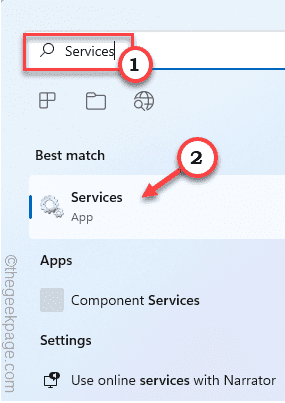
3. Lorsque les services s'ouvrent, faites défiler vers le bas pour trouver le «Ouverture de session secondaire" service.
4. Alors, double-cliquez là-dessus pour y accéder.
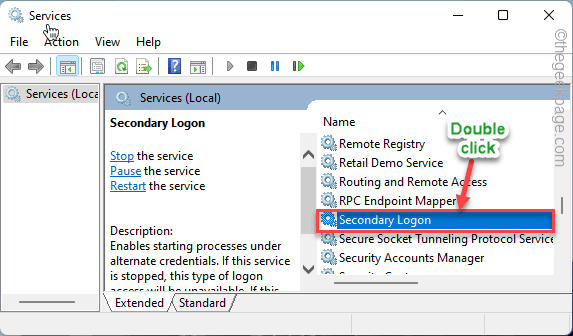
5. Après cela, Cliquez sur sur le «type de démarrage:« à »Automatique".
6. Ensuite, cliquez sur "Commencer«Pour démarrer le service.
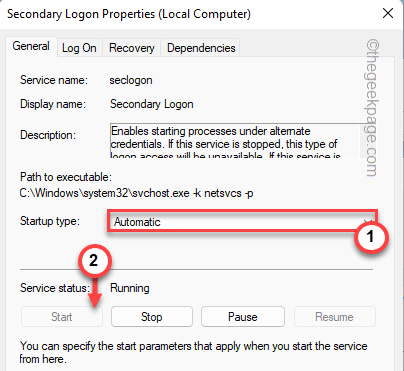
7. Enfin, appuyez sur "Appliquer" et "D'ACCORD".
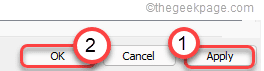
Ensuite, fermez la fenêtre des services. Redémarrer votre système. Vous devriez pouvoir utiliser la bataille.filet normalement.
Fix 5 - Run Battle.net comme administrateur
1 - Clic-droit au combat.raccourci net et cliquez Courir en tant qu'administrateur
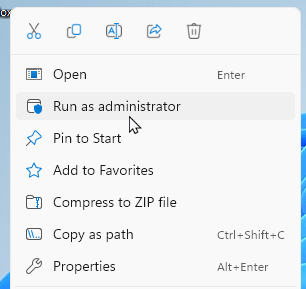
Fix 6 - Exécuter les commandes du réseau
1 - Ouvrez la boîte de recherche et le type CMD dans.
2 -Doo a clic-droit sur l'icône de l'invite de commande et cliquez Exécuter en tant qu'administrateur.
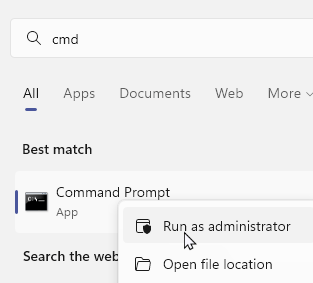
3 - Maintenant, exécutez les codes donner en dessous un par un
netsh int ip réinitialisation c: \ resetlog.SMS
Réinitialisation de Winsh Winsock
ipconfig / flushdns
4-maintenant, fermez la fenêtre CMD.
Correction 7 -TRURS OFF Proxy Server
1 - ouvert COURIR en appuyant les fenêtres clé et R.
2 - Maintenant, tapez Inetcpl.Cpl et cliquez D'ACCORD bouton.
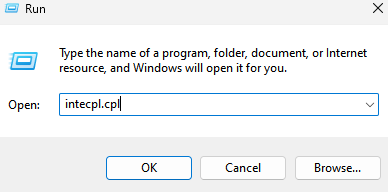
3 - Cliquez sur Connexions Languette.
4 - Maintenant, cliquez sur Paramètres lan
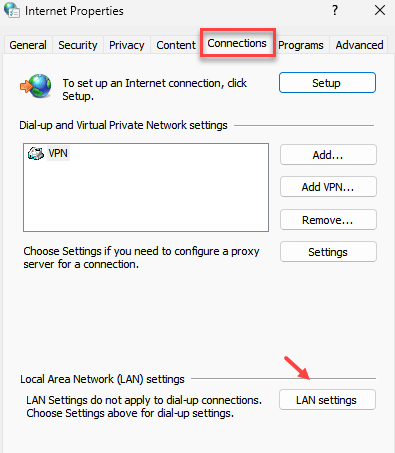
5 - Maintenant, sélectionnez Détecter automatiquement les paramètres
6 - Suivant, décochez Utilisez un service proxy pour votre LAN.
7- cliquez D'accord
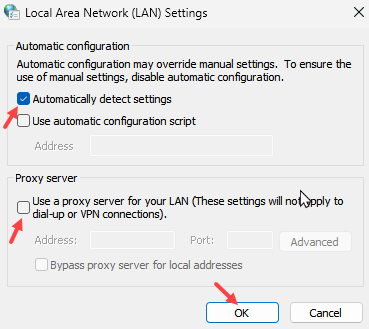
Maintenant, réessayez
Fix 8 - Désinstaller et réinstaller la bataille.client net
Si rien ne fonctionne pour vous, désinstallez la bataille existante.Client net et téléchargement-installer le dernier.
Étape 1 - Désinstallation
1. Au début, appuyez sur le Clé Windows + R Clés ensemble.
2. Ensuite, tapez "appwiz.cpl"Et frappez Entrer.
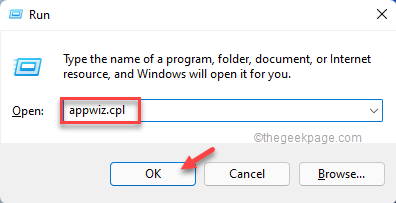
3. Lorsque la fenêtre Programmes et fonctionnalités apparaît, cliquez avec le bouton droit sur le «Bataille.filet"Et appuyez sur"Désinstaller«Pour le désinstaller de votre système.
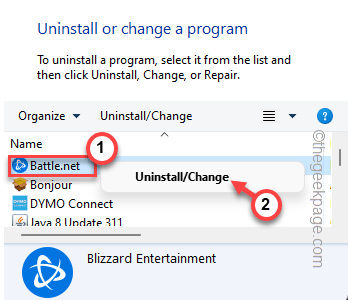
4. Ensuite, appuyez sur "Oui, désinstallez«Pour confirmer votre action.
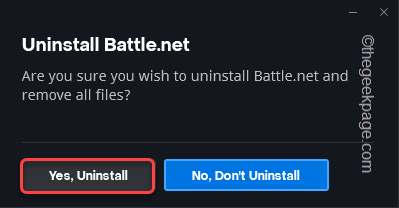
5. Après cela, ouvrez l'explorateur de fichiers.
6. Ensuite, allez dans ce sens -
C: \ ProgramData
7. Dans le dossier ProgramData, sélectionner le "Bataille.filet" dossier.
8. Ensuite, appuyez sur le icône sur la barre de menu pour supprimer le dossier de votre système.
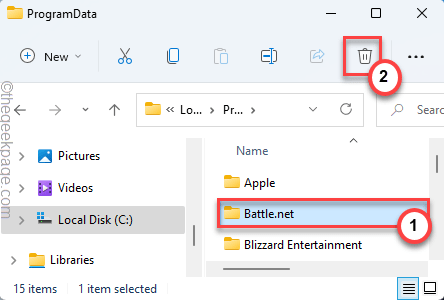
Après cela, fermez l'explorateur de fichiers.
Étape 2 Télécharger et installer
1. Au début, ouvrez ce lien.
2. Ensuite, appuyez sur "Télécharger pour Windows"Pour télécharger la bataille.Application NET sur votre système.
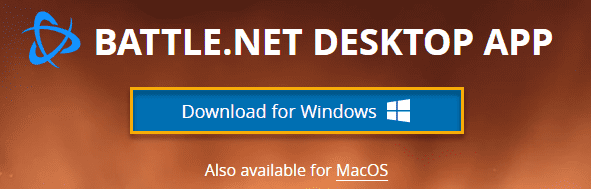
3. Après avoir téléchargé la configuration, double cliquer sur le "Bataille.settup de net".
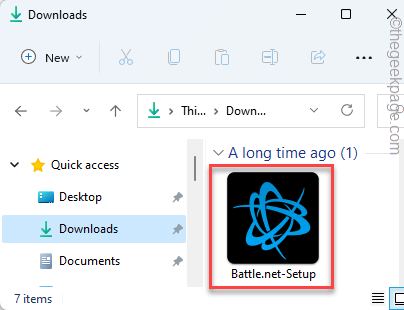
Suivez ces instructions à l'écran pour installer la dernière version du client.
Cette fois, cela fonctionnera très bien.
Correction 9 - Utilisez le mode de démarrage Clean
Une autre approche préférable de ce problème, vous pouvez utiliser le mode de démarrage propre.
1. Au début, appuyez sur la touche Windows et tapez "msconfig".
2. Ensuite, cliquez sur le "Configuration du système«Pour y accéder.
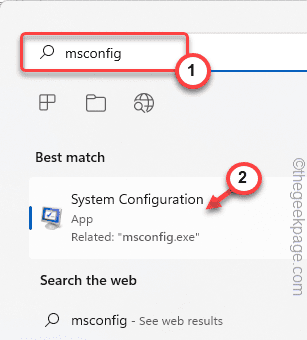
3. Maintenant, allez au «Général»Onglet.
4. Après cela, choisissez le «Sélectif Commencez" option.
5. Alors, vérifier le "Services de chargement des systèmes" et le "Charge les composants de démarrage«Options.
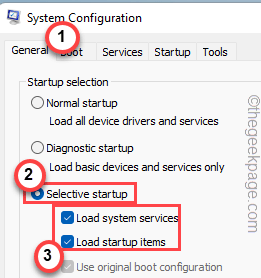
5. Après cela, allez au «Prestations de service".
6. Ici, tu dois vérifier le "Cacher tous les services Microsoft" boîte.
7. Ensuite, cliquez sur le "Désactiver tous les".
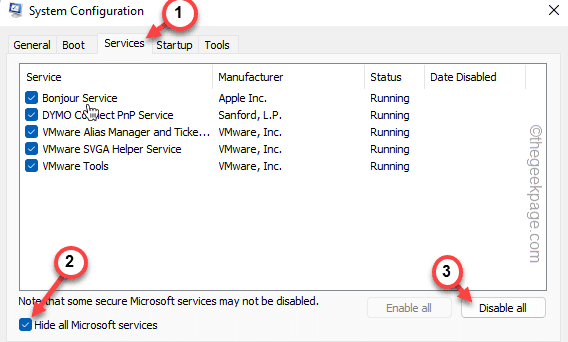
De cette façon, vous avez configuré votre système pour démarrer sans aucune application tierce.
8. Enfin, cliquez sur "Appliquer"Et puis sur"D'ACCORD".
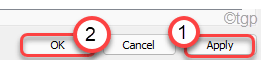
Vous verrez une invite a semblé redémarrer votre machine.
9. Just, cliquez sur "Redémarrage«Pour redémarrer votre système immédiatement.
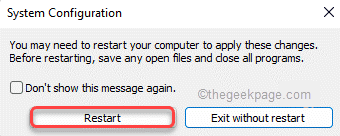
Après le redémarrage du système, ouvrez la bataille.Lanceur de net et vérifiez si cela fonctionne.
Votre problème doit être résolu.
- « Résoudre un problème avec Windows empêche l'écran de snipping en ouvrant le problème de l'outil de snipping
- Comment ajouter des fichiers chiffrés à l'index de recherche dans Windows 11/10 »

